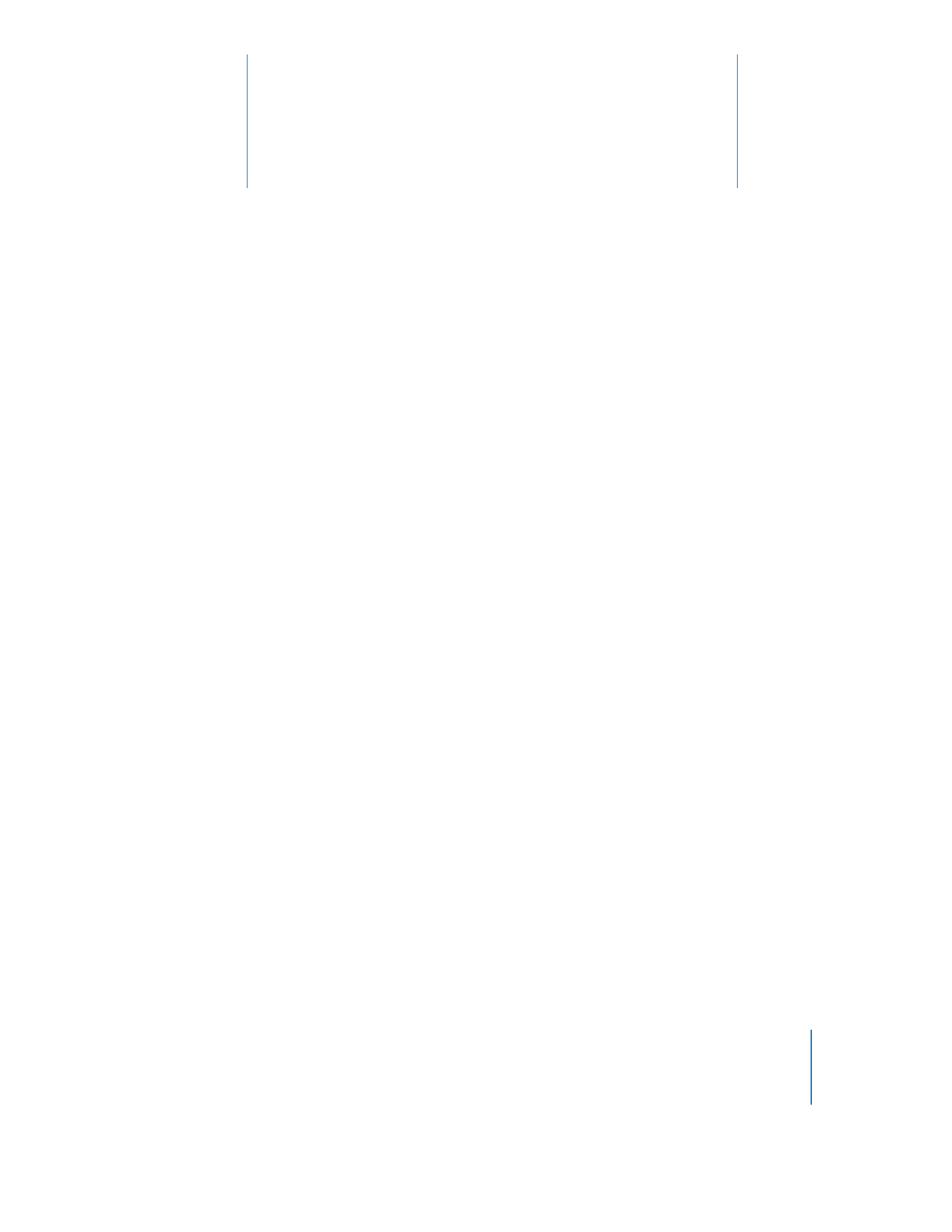
Wiedergeben eines Films auf einem zweiten Monitor
Wenn Sie QuickTime Pro nutzen, zwei Monitore für Ihren Computer konfiguriert haben
und Ihr Computer die gleichzeitige Nutzung von zwei Monitoren unterstützt, können
Sie einen Film auf einem Monitor wiedergeben, während Sie am anderen Monitor in
einem weiteren Programm arbeiten. Diese Vorgehensweise ist bei Präsentationen
nützlich.
Mac OS X: Vergewissern Sie sich, dass „Bildschirme synchronisieren“ nicht ausgewählt
ist. (Öffnen Sie die Systemeinstellungen, klicken Sie in „Monitore“ und anschließend in
„Anordnen“. Wenn „Anordnen“ nicht angezeigt wird, unterstützt Ihr Computer diese
Funktion nicht.)
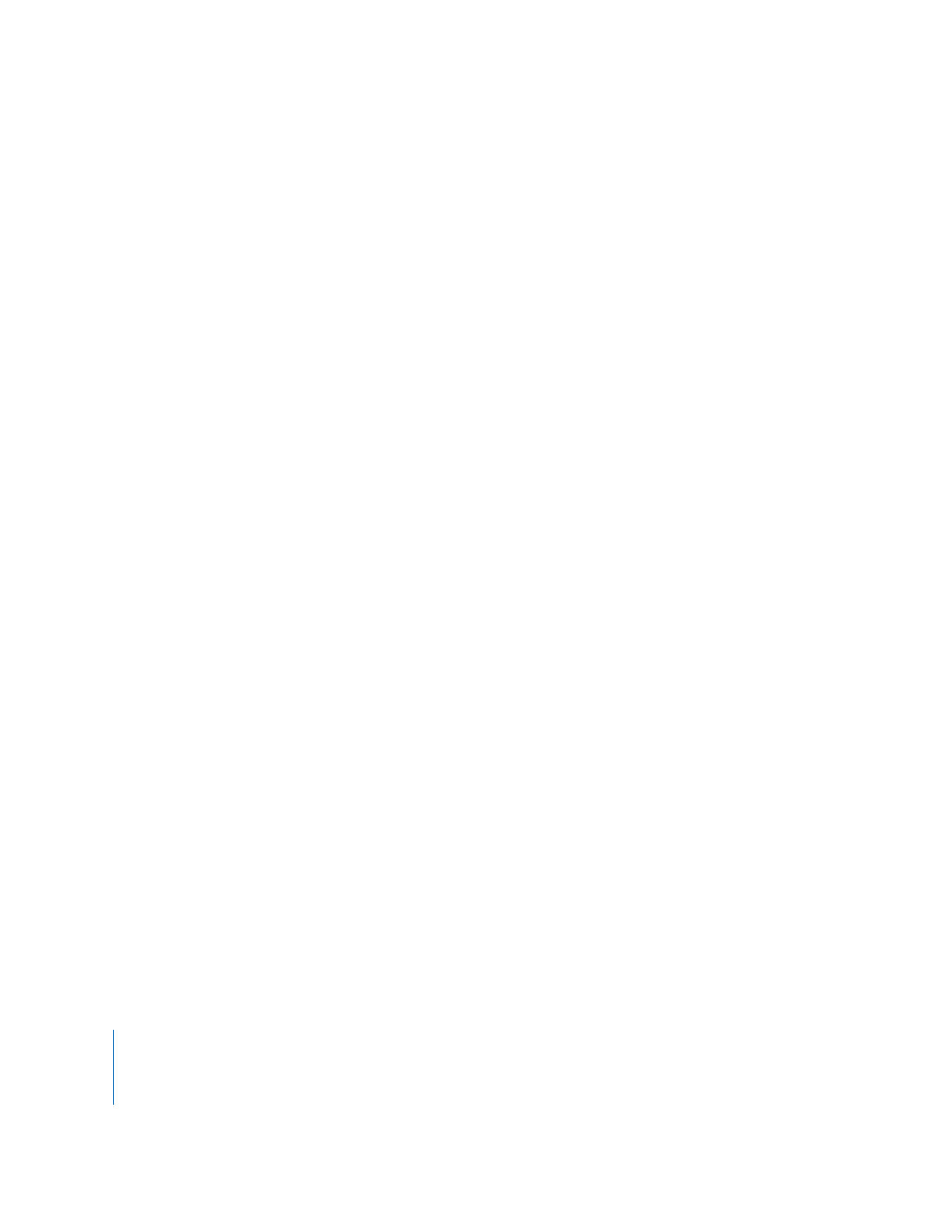
28
Kapitel 2
Einführung zu QuickTime Pro
Windows: Ob Sie einen Film auf einem zweiten Bildschirm wiedergeben können,
hängt von Ihrem Computer und dem Monitor ab. Öffnen Sie die Systemsteuerung
„Anzeige“, klicken Sie in „Einstellungen“ und vergewissern Sie sich, dass der zweite Bild-
schirm aktiviert ist. Ist er nicht aktiviert, wählen Sie ihn durch Klicken aus und verge-
wissern sich, dass „Windows-Desktop auf diesem Monitor erweitern“ ausgewählt ist.
Gehen Sie wie folgt vor, um einen Film auf einem zweiten Monitor wiederzugeben:
1
Öffnen Sie einen Film im QuickTime Player.
2
Wählen Sie „Darstellung“ > „Präsentationsmodus“.
Die zwei Bildschirme werden nebeneinander angezeigt; einer davon enthält die Menü-
leiste. Der Buchstabe „Q“ wird auf dem Bildschirm angezeigt, auf dem der Film abge-
spielt wird. Wenn Sie den Film auf dem anderen Bildschirm abspielen möchten, wählen
Sie ihn durch Klicken aus.
3
Wählen Sie eine Option aus dem Einblendmenü aus.
Wenn Sie den Film abspielen möchten, ohne dass die QuickTime Player Steuerelemente
angezeigt werden, wählen Sie „Präsentationsmodus“.
4
Wählen Sie den gewünschten Modus für Film oder Diashow.
Im Diashow-Modus können Sie durch Klicken mit der Maus oder durch Drücken der
Rechtspfeil- oder Linkspfeiltaste von Bild zu Bild wechseln.
5
Klicken Sie in die Start-/Stopp-Taste.
Während der Filmwiedergabe können Sie andere Programme öffnen. Drücken Sie die
Tastenkombination „Befehl-Tabulator“ (in Windows: „Alt-Tabulator“), um ein weiteres
Programm zu aktivieren. Nun können Sie mit der Maus und der Tastatur in anderen
Programmen arbeiten, während der Film wiedergegeben wird.
Wenn Sie den Film vor seinem Ende anhalten möchten, drücken Sie die Tastenkom-
bination „Befehl-Tabulator“ (in Windows: „Alt-Tabulator“), um QuickTime Player zu
aktivieren. Anschließend drücken Sie die Maustaste.
Im Präsentationsmodus stehen alle Kurzbefehle für die Wiedergabe von QuickTime
Filmen zur Verfügung.